台式机重装win7系统迅速清理垃圾的方法。有网友询问小编说Win7系统怎么迅速清理垃圾呢?那么Win7系统如何迅速清理垃圾呢?下面你,我们就来详细说下重装win7系统迅速清理垃圾的详细说明,希望小编的分享能够帮助到大家!
重装win7系统迅速清理垃圾的方法/步骤:
首先打开电脑,在电脑屏幕的左下角点“开始“,然后选择”所有程序“--”附件“--在附件的下拉菜单里选“记事本”,点开记事本。
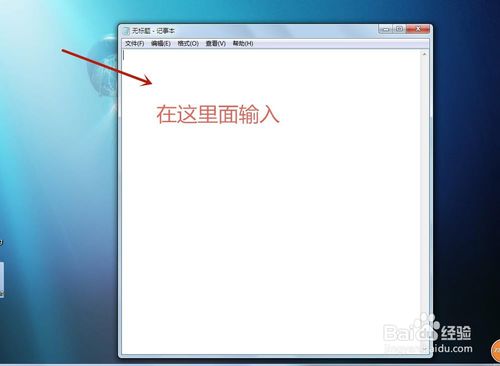
然后在记事本里复制-粘帖“以下内容
@echo off
echo 正在清除系统垃圾文件,请稍等......
del /f /s /q %systemdrive%\*.tmp
del /f /s /q %systemdrive%\*._mp
del /f /s /q %systemdrive%\*.log
del /f /s /q %systemdrive%\*.gid
del /f /s /q %systemdrive%\*.chk
del /f /s /q %systemdrive%\*.old
del /f /s /q %systemdrive%\recycled\*.*
del /f /s /q %windir%\*.bak
del /f /s /q %windir%\prefetch\*.*
rd /s /q %windir%\temp & md %windir%\temp
del /f /q %userprofile%\cookies\*.*
del /f /q %userprofile%\recent\*.*
del /f /s /q "%userprofile%\Local Settings\Temporary Internet Files\*.*"
start C:\"Program Files"\"Internet Explorer"\"IEXPLORE.EXE" hi.baidu.com/csns
del /f /s /q "%userprofile%\Local Settings\Temp\*.*"
del /f /s /q "%userprofile%\recent\*.*"
echo 清除系统垃圾完成,请检查浏览器是否已正常打开!
echo. & pause
”
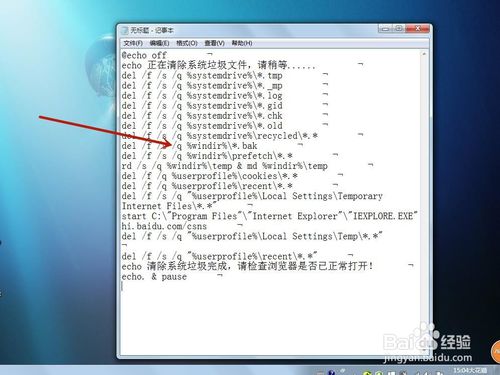
然后把记事本另存为bat格式,在保存路径选“桌面”,当然,你也可以选其他,在保存类型选“所有文件”,文件命名为“清除系统垃圾.bat”,如果你喜欢也可命为其他”xxx.bat"。
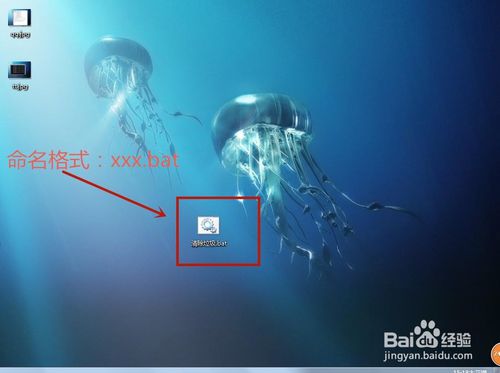
然后只要你需要清除垃圾时,双击运行该文件,就会弹出一下窗口,显示正在清理系统垃圾,请稍等。。。,那就表示正在运行中。
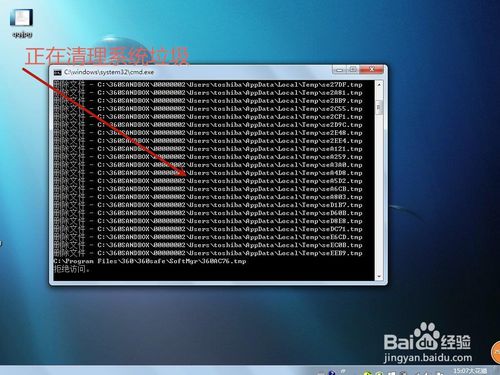
当屏幕提示“清除系统完成“的时候,就表明你电脑里的系统垃圾已经清理掉啦,然后按任意键就行啦,你也可以重启一下电脑,再打开,是不是比以前快很多呢。
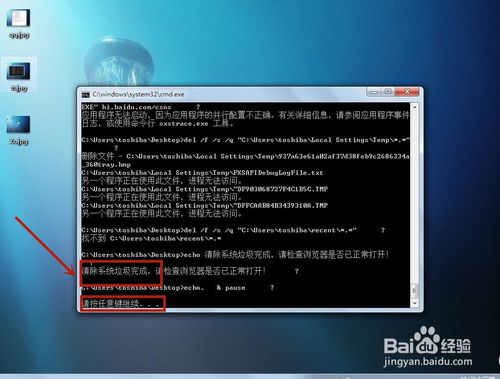
小编我平时就这样给电脑瘦身的,很少用其他优化软件,以前每次打开一些优化软件的时候,由于电脑本身内存有点不足,就很容易卡住啦,但这种方法就很少会卡住,最最重要的是,无论在什么情况下,都是不会破坏系统原本的系统文件的,既安全又快捷。
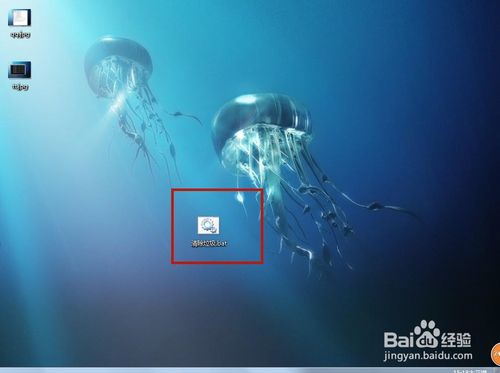
以上便是关于台式机重装win7系统迅速清理垃圾的方法,希望小编的分享能够帮助到大家!
点击阅读全文

Windows 7 Image Updater(Win7映像更新程序)
1.83GM
下载
3.44M
下载
995KBM
下载